crimping tools
TEORI SEDERHANA
Untuk penggunaan koneksi komputer sederhana, misalkan pada jaringan LAN, dikenal 2 buah tipe penyambungan kabel UTP, yaitu STRAIGHT CABLE dan CROSSOVER CABLE. Fungsi dari masing-masing jenis type penyambungan ini berbeda,
TYPE STRAIGHT CABLE,untuk menghubungkan antara PC ke Switch, Router ke Switch, Router ke HUB dan PC ke HUB.
TYPE CROSSOVER CABLE, untuk menghubungkan antara PC ke PC, Switch ke Switch, HUB ke HUB dan PC ke Router.
Untuk penggunaan koneksi komputer sederhana, misalkan pada jaringan LAN, dikenal 2 buah tipe penyambungan kabel UTP, yaitu STRAIGHT CABLE dan CROSSOVER CABLE. Fungsi dari masing-masing jenis type penyambungan ini berbeda,
TYPE STRAIGHT CABLE,untuk menghubungkan antara PC ke Switch, Router ke Switch, Router ke HUB dan PC ke HUB.
TYPE CROSSOVER CABLE, untuk menghubungkan antara PC ke PC, Switch ke Switch, HUB ke HUB dan PC ke Router.
ALAT DAN BAHAN
Cara perakitan atau pemasangan kabel UTP ke konektornya ( RJ-45), dalam bidang teknisi komputer sering dinamakan dengan istilah CRIMPING. Alat dan bahan yang dibutuhkan antara lain :
ALAT
1. Tang Crimping
Cara perakitan atau pemasangan kabel UTP ke konektornya ( RJ-45), dalam bidang teknisi komputer sering dinamakan dengan istilah CRIMPING. Alat dan bahan yang dibutuhkan antara lain :
ALAT
1. Tang Crimping

Tang Crimping
2. LAN Tester

3. Silet/Gunting Pemotong.
BAHAN
1. Kabel UTP
1. Kabel UTP

2. RJ-45 Connector

CARA KERJA
- Kupas lapisan luar kabel UTP sepanjang ± 1 Cm dari ujung, sehingga 8 urat kabel terlihat dari luar.
- Susun urutan warna kabel sesuai dengan standard internasional.
- Masukkan Ujung kabel UTP yang telah disusun menurut urutan internasional, kemudian jepit dengan menggunakan crimping tool sampai berbunyi “klik”

- Tes dengan menggunakan LAN Tester
- Kabel UTP siap digunakan.

- Perhatian : penyusunan salah atau penjepitan yang salah menyebabkan RJ-45 Connector tidak bisa dipakai lagi.
TEKNIK MENYUSUN CABLE
TIPE STRIGHT
TIPE STRIGHT
- Ujung kabel yang satu dengan ujung kabel yang lainnya memiliki urutan kabel yang sama.
- urutan warna :
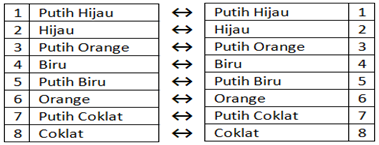
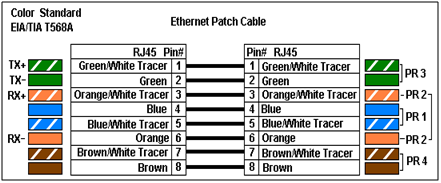
- sumber :http://shareevhidayat.wordpress.com
- Jika dicek dengan lan tester indikator lampu harus menyala 1–1, 2–2, 3–3, 4–4, 5–5, 6–6, 7–7, 8–8
TIPE CROSSOVER CABLE
- Ujung kabel yang satu dengan yang lain tidak sama
- urutan warna :
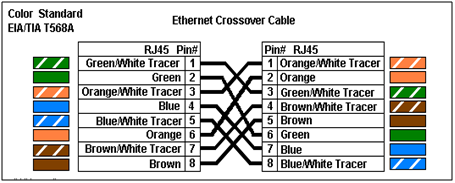
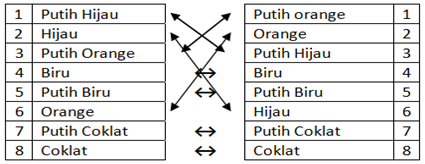
- Jika dicek dengan LAN Tester, indikator lampu harus menyala 1–3, 2–6, 3–1, 4–4, 5–5, 6–2, 7–7, 8–8
TIPS DAN TRIK CRIMPING
Silakan klik http://ad71ck.staff.uns.ac.id/archives/356
Silakan klik http://ad71ck.staff.uns.ac.id/archives/356






















